Vous connaissez certainement bien les proxys, ces serveurs tampons auxquels vous vous connectez pour accéder à Internet et éviter de laisser traîner votre IP sur la toile. Pas aussi puissant que les VPN qui tunnelisent tous les échanges (P2P, POP, etc.), les proxys garantissent néanmoins des surfs anonymes…
Le but d’un proxy est de rester anonyme sur les réseaux pour ne laisser aucune trace et déjouer les limitations des sites de stream musicaux ou de vidéos qui interdisent la connexion à certains pays (par exemple, pour les sites de catchup TV qui ne sont pas accessibles aux Français expatriés ou le Netflix américain disponible qu’aux USA).
Il est aussi possible d’imaginer de contourner des sites qui limitent le nombre de téléchargements ou qui relèvent votre IP pour l’enregistrer.
Proxy Switcher propose de rechercher directement ses serveurs mandataires et de tester leur rapidité. Il est aussi possible d’ajouter vos propres proxys ou de paramétrer un changement automatique de serveur au cas où celui qui est utilisé ne devienne saturé. Attention, pour pouvoir utiliser toutes les fonctionnalités (test de rapidité et niveau d’anonymat) après les 15 jours d’essai, il faudra vous acquitter de +- 28 €.
Vraiment anonyme ?
Personne n’est vraiment anonyme sur Internet, mais Proxy Switcher vous garantit que votre IP n’apparaîtra pas. Si une personne physique ou morale veut vous retrouver, il faudra qu’il demande à l’administrateur du proxy de vous identifier. Seulement voilà, dans certains pays, il est légal de ne garder aucune trace des journaux de connexion… Proxy Switcher identifie ces derniers comme High Anonymous.
Installation de Proxy Switcher
1) Téléchargez Proxy Switcher et sa liste de proxys
 Lancez le logiciel puis cliquez sur la deuxième icône bleue avec la flèche en partant de la gauche pour télécharger la liste des proxys disponibles. L’opération devrait prendre quelques minutes. Tous les proxys trouvés doivent se retrouver dans le dossier New sur la gauche. Cliquez dessus, sélectionnez-en quelques-un (avec Ctrl. par exemple) et cliquez sur l‘icône verte en forme de bouton Play.
Lancez le logiciel puis cliquez sur la deuxième icône bleue avec la flèche en partant de la gauche pour télécharger la liste des proxys disponibles. L’opération devrait prendre quelques minutes. Tous les proxys trouvés doivent se retrouver dans le dossier New sur la gauche. Cliquez dessus, sélectionnez-en quelques-un (avec Ctrl. par exemple) et cliquez sur l‘icône verte en forme de bouton Play.
2) Les différents types de Proxys
Cela va lancer les tests de connexion pour chaque proxy sélectionné. Le logiciel va alors placer les différents proxys dans des dossiers spécifiques: Basic Anonymity (proxys qui gardent un journal de connexion peu de temps); High Anonymous (pas de journal); Private (nécessitant un mot de passe), etc. Tous les proxys sont classés par pays (Country) et en fonction de leur rapidité en milliseconde (Response). 
3) Avant de vous connecter
Pour configurer Firefox avec Proxy Switcher, allez dans Outils → Général → Paramètres réseau → Paramètres. Choisissez l’option « Configuration manuelle du proxy » et entrez localhost sur le port 3128 en cochant la case « Utilisez ce serveur avec tous les protocoles« . Validez et redémarrez Firefox. 
4) La connexion
De retour sur Proxy Switcher, cliquez sur l’icône en forme de prise pour se connecter à un proxy qui vous semble prometteur ou double-cliquez simplement dessus. Vous pouvez aussi le déplacer dans Proxy Switcher pour le retrouver facilement (icône Document avec la flèche verte). Vous pouvez constater dans vos paramètres réseau que le proxy sélectionné est actif ou sur le site https://monip.com/ pour constater les changements. 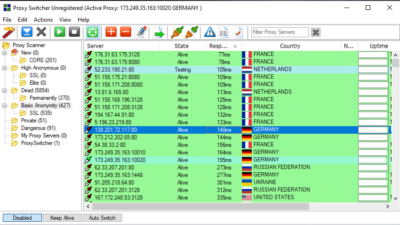 Bon Surf !!!
Bon Surf !!!
